Samsung Galaxy S - как из Android сделать iPhone (обзор)
Samsung Galaxy S - как из Android сделать iPhone (обзор)
 Когда компания Samsung объявила о том, что на рынке в скором времени появится ее коммуникатор Galaxy S на операционной системе Android - продвинутые пользователи замерли в предвкушении. Потому что по заявленным характеристикам новая машинка была не хуже iPhone 4, по цене была дешевле раза в полтора, а наличие в ней операционной системы с открытыми кодами, под которую уже написаны десятки тысяч приложений, позволяло надеяться, что коммуникатор можно будет заточить под себя так, как это и не снилось фанатам яблофона, вынужденным ходить строго по той дорожке, которую им протоптал дядя Джобс.
Когда компания Samsung объявила о том, что на рынке в скором времени появится ее коммуникатор Galaxy S на операционной системе Android - продвинутые пользователи замерли в предвкушении. Потому что по заявленным характеристикам новая машинка была не хуже iPhone 4, по цене была дешевле раза в полтора, а наличие в ней операционной системы с открытыми кодами, под которую уже написаны десятки тысяч приложений, позволяло надеяться, что коммуникатор можно будет заточить под себя так, как это и не снилось фанатам яблофона, вынужденным ходить строго по той дорожке, которую им протоптал дядя Джобс.
Эта модель - Samsung I9000 Galaxy S - ко мне приехала на тестирование, и мы сейчас сможем посмотреть, что устройство в действительности собой представляет.

Samsung I9000 Galaxy S
Технические характеристики:
Операционная система - Android 2.2 (Froyo) (или Android 2.1 в первых моделях);
Процессор - Samsung S5PC111 с частотой 1 ГГц;
ОЗУ - 512 Мб
ПЗУ - 8 или 16 Гб
Карта расширения - microSD, microSDHC (до 32 Гб);
Дисплей - 800x480 (WVGA), 4", емкостной, Super AMOLED;
Стандарты связи - GSM EDGE (850/900/1800/1900 МГц), 3G HSDPA/HSUPA (900/1900/2100 МГц);
Интерфейсы - Wi-Fi 802.11 b/g/n, Bluetooth 3.0;
Навигация - AGPS;
Аккумулятор - 1500 мА·ч;
Фотокамера - 5 Мп, автофокус;
Фронтальная камера - VGA
Размеры - 122,4 x 64,2 x 9,9 мм;
Вес - 119 г (с аккумулятором);
Выход под наушники - 3,5 мм
Дополнительно - G-сенсор, FM-радио, RDS, TV-выход.
Характеристики пациента очень похожи на iPhone 4: процессор 1 ГГц, ОЗУ 512 Гб, ПЗУ 16 Гб, вес 119 г. Экран здесь 4" (против 3,5" у iPhone 4), разрешение 480х800 (против 640х960). Какой из них лучше по качеству - это очень непростой вопрос.
Комплектация
Комплектация тут простая, но, скажем так, необходимая и достаточная: кроме устройства - сетевой адаптер, кабель USB-microUSB, книжечка, наушники приличного качества.

Комплектация
Внешний вид и управление
Вообще, когда в первый раз берешь в руки Galaxy S, то сразу понимаешь: люди "косили" под iPhone. Сознательно. С чувством, с толком, с расстановкой. Причем именно с толком - смотрится Galaxy S даже получше iPhone 4: он тоньше, легче и у него больше экран. Внизу - почти такая же центральная кнопочка "ОК", которая здесь прямоугольная, ну и добавлены еще две кнопки: "Возврат" и "Меню" - чай, не iOS, чтобы одна кнопка на все возможные случаи жизни.
Больше всего Galaxy S напоминает утонченный iPhone 3GS - все-таки у iPhone 4G дизайн несколько более тяжеловесный.

HTC HD2, Galaxy S, iPhone 3G
Вот посмотрите внимательно - ну почти iPhone 3GS.

Почти iPhone 3GS
Задняя крышка у Galaxy S выполнена из глянцевого пластика. В отличие от iPhone крышка снимается - ее можно просто подцепить ногтем. Под крышкой - сменный аккумулятор, слоты для microSD и SIM-карты.

Открытая крышка
В левом верхнем углу задней крышки - камера, в правом верхнем - выход динамиков.

Задняя крышка
Кстати, меня у iPhone 3G-3GS очень раздражали динамики, размещенные в нижнем торце. Когда держишь коммуникатор горизонтально, эти динамики запросто можно случайно закрыть рукой.
Клавиш управления, как уже говорилось, три: кнопка "ОК" - она же "Домой" (в некоторых предыдущих моделях Samsung подобная кнопка была одновременно еще и джойстиком, и тачпадом, что явно лишнее), возврат и меню. Практика показала, что этих кнопок вполне достаточно. Видны эти кнопки управления плохо, однако они загораются ненадолго - когда к ним прикасаешься.

Клавиши управления
Кнопка питания расположена в правом верхнем торце - так ее удобно нажимать большим пальцем, когда держишь коммуникатор в правой руке. И удобно нажимать указательным пальцем, когда держишь в левой. Так что очень правильное решение, на мой взгляд.
Регулировка звука традиционно размещена на левом торце сверху.
На верхнем торце - выход microUSB и выход на наушники.

Верхний торец
Вообще, с точки зрения дизайна и "ухватистости" коммуникатор оставляет очень приятное впечатление. Отлично лежит в руке, хорошо смотрится.
Экран
Об экране все-таки хочется немного поговорить отдельно. iPhone 4 может похвастаться новым RetinaDisplay, который отлично смотрится, но у Galaxy S гордость Samsung - дисплей Super AMOLED, дающий изумительное качество изображения!
Справка: AMOLED (Active Matrix Organic Light-Emitting Diode) - технология создания дисплеев для мобильных устройств, компьютерных мониторов и телевизоров. Технология подразумевает использование органических светодиодов в качестве светоизлучающих элементов и активной матрицы из тонкопленочных транзисторов для управления светодиодами.
Из всех увиденных мною дисплеев коммуникаторов Super AMOLED - круче всех. Даже RetinaDisplay у iPhone 4 ему уступает, а уж если сравнивать с дисплеями, например, iPhone 3G и HTC HD2 - разница совершенно очевидна. Ее даже легко увидеть на фото.

HTC HD2, Samsung Galaxy S, iPhone 3G
Работа устройства
Операционная система здесь - Android 2.2 (появилась буквально на днях, до этого ставилась Android 2.1). Однако, как это свойственно Samsung, они значительно доработали оболочку, и теперь Android этого аппарата выглядит похожим на... на iOS 4 собственной персоной. Да-да, те же несколько экранов десктопа, набор пиктограмм, а главное - нижняя эпловская DOCK-полоска с постоянно прилепленными пиктограммами: телефон, контакты, сообщения, приложения.
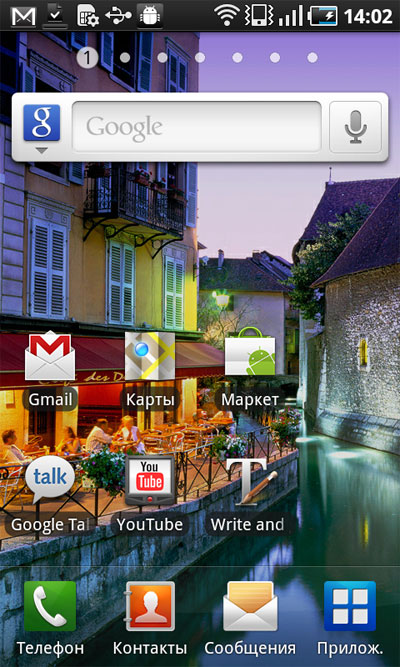
Главное окно
Правда, в отличие от iOS 4, на десктоп также можно добавлять не только пиктограммы и папки с пиктограммами, но еще андроидные виджеты и специальные самсунговские виджеты (очень, кстати, симпатичные), которые заметно расширяют функциональность десктопа. Еще разрешается добавлять определенные виды папок и горячие клавиши (это нечто вроде ярлыков).
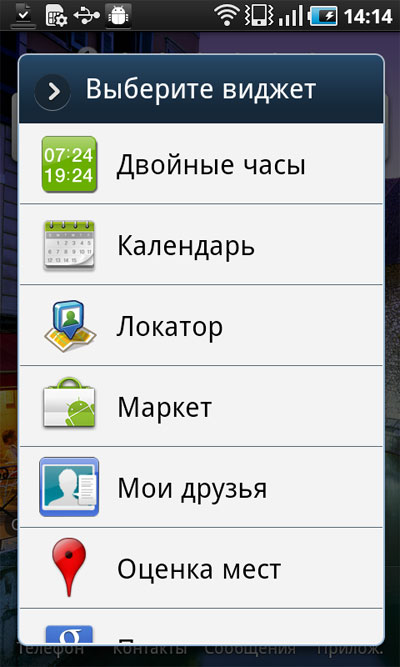
Добавление виджетов
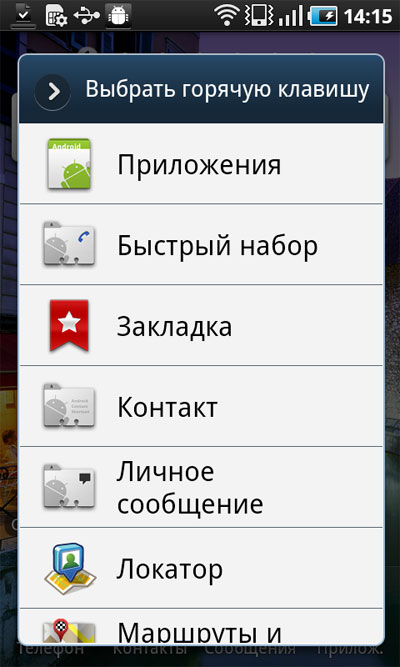
Добавление горячих клавиш
Обои, разумеется, также меняются, и среди них есть даже так называемые "живые" обои - анимированные картинки.
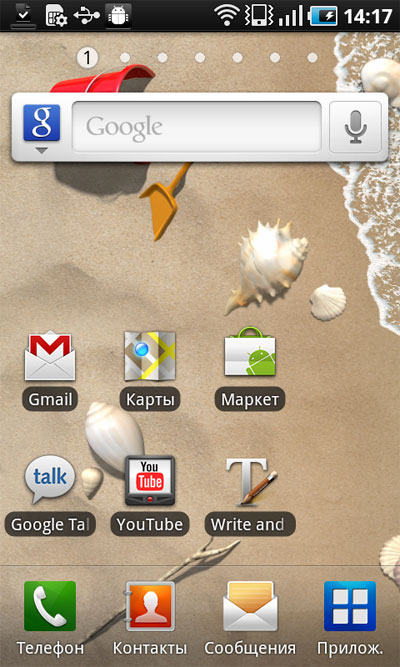
Живые обои
Четыре пиктограммы на нижней DOCK-панели всегда находятся на одном и том же месте - независимо от выбранного десктопа.Принцип этот очень правильный (собственно,в "родном" Android такая панель такжеприсутствует, только слегка в другом виде), а приложения для этой панели выбраны как нельзя более удачно: телефон, контакты, SMS, приложения. И эти приложения при необходимости можно менять (через "Приложения - Меню - Редактировать").
Область сообщений в Android вообще (и в данном аппарате в частности) сделана более чем удобно. Всякие значки - виды соединений, подключений, устанавливаемые программы и так далее - находятся, как обычно, в самой верхней части экрана. Однако если нажать пальцем на эту область и потянуть ее вниз - откроется окно настроек соединений и уведомлений.
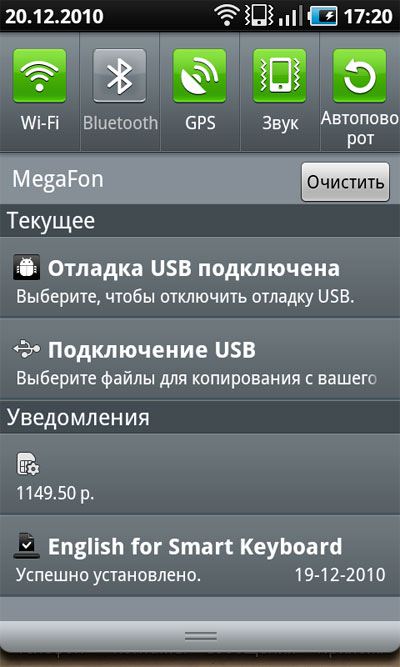
Окно настроек соединений и уведомлений
И тут тебе пожалуйста - менеджер соединений, настройка звукового профиля, включение-выключение автоповорота экрана, просмотр только что установленных задач и так далее. Свернуть это окно можно тремя способами: потянуть за нижнюю серую планку вверх, нажать кнопку "Домой", нажать кнопку "Возврат".
Список выполняемых или недавно запущенных задач вызывается длинным нажатием кнопки "Домой" (это всегда так в Android).
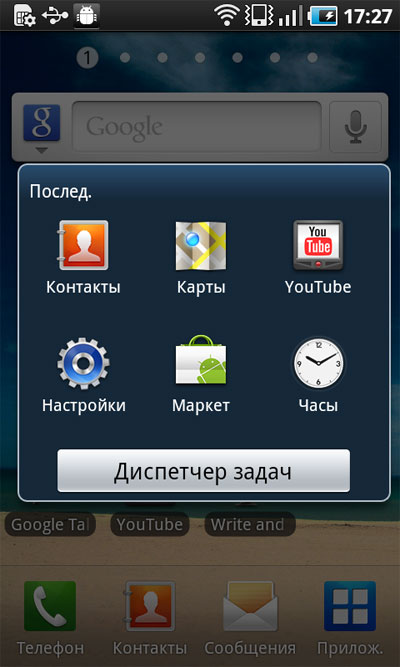
Выполняемые или недавно запущенные задачи
Если нажать на кнопку "Диспетчер задач" - появится диспетчер, в котором можно останавливать какие-то приложения и получать информацию о распределении различных видов памяти.
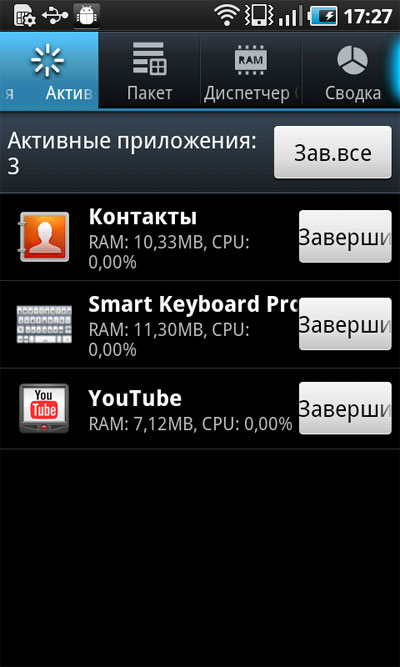
Диспетчер задач
Нажатие кнопки "Приложение" вызывает установленные приложения. Там по умолчанию три скроллируемых по горизонтали окна, но окон может быть намного больше - в зависимости от количества установленных программ.

Установленные приложения
Обратите внимание на то, что DOCK-панель снизу так и осталась, только значок "Приложения" заменен значком "Домой".
Новые установленные программы появляются в последнем окне.
Телефон
Телефонное приложение мне показалось очень удобным. Прямо под номеронабирателем есть кнопка видеовызова и перехода на SMS.
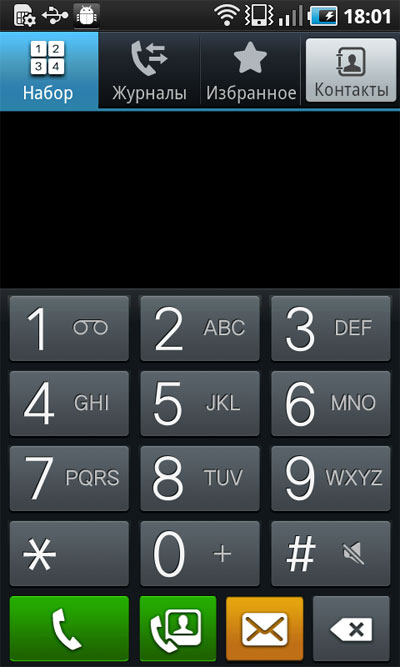
Номеронабиратель
В "Избранном" идет список отобранных и часто используемых номеров.
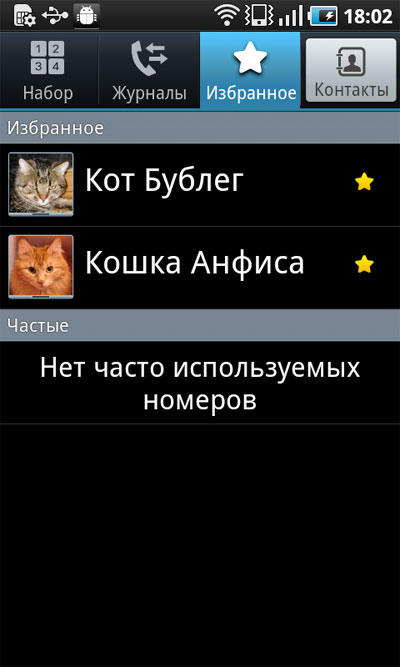
Избранное
Из раздела "Телефон" можно сразу перейти на "Контакты". Там очень удобная панель поиска и одновременно добавления нового контакта. Абоненты могут делиться на группы (как мне не хватает этого в WM 6.5!), снабжаться изображениями.
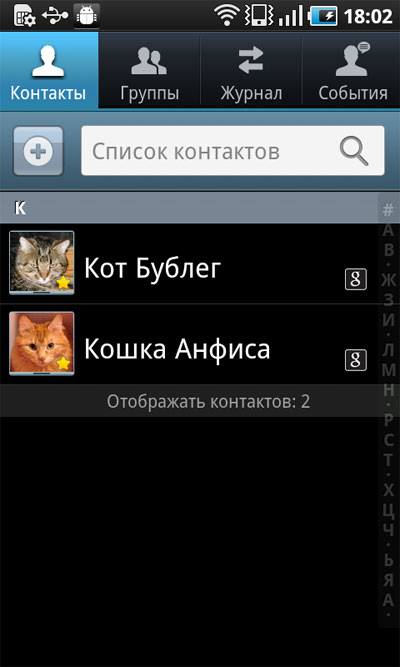
Список контактов
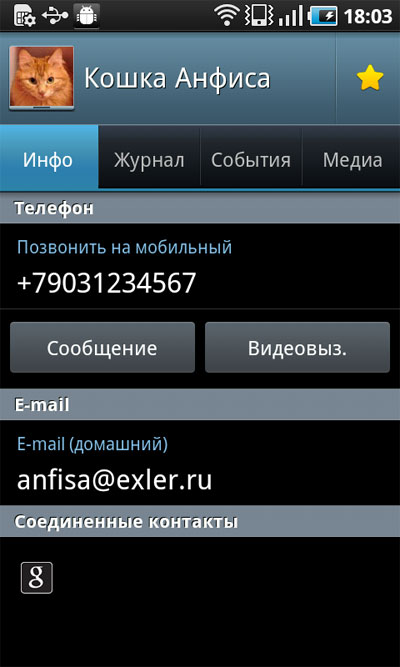
Информация о контакте
При создании нового контакта можно выбрать, куда его добавлять: в телефон, на SIM-карту или в аккаунт Google.
Синхронизация
Разумеется, как и полагается порядочному гуглофону, Galaxy S очень плотно связан с Google и его сервисами. Это же одновременно решает проблему синхронизации, потому что базу контактов и календарь можно автоматически (причем по беспроводной связи) синхронизировать с Google, чтобы потом при необходимости восстановить данные.
В настройках есть опции режима синхронизации с аккаунтами Google: в фоне, автоматически по расписанию.
Синхронизировать с данными MS Outlook (а я пользуюсь именно им) - также проблем особо нет. Для самсунговских коммуникаторов выпускается программа Samsung Kies, и она предоставляет мощные возможности синхронизации самых разнообразных данных между телефоном и PC. В том числе - синхронизирует записи контактов и календаря MS Outlook. Делает она это вполне нормально, но есть и один косячок: почему-то не синхронизирует, зараза, изображения контактов, что слегка печально, но не смертельно.
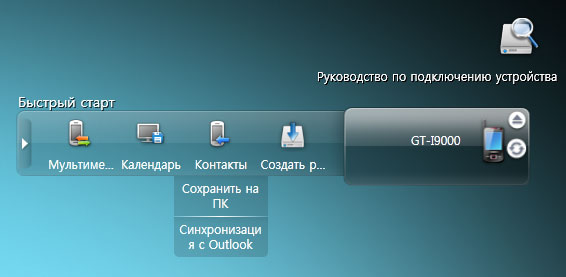
Синхронизация с Outlook
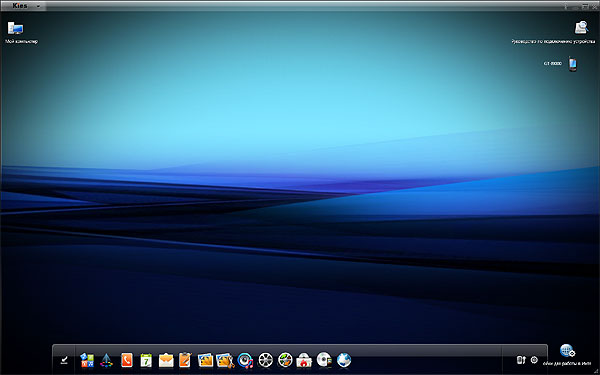
Окно программы Samsung Kies
SMS/MMS
Здесь все сделано без особых изысков, но это как раз и хорошо - навороты HTC Sense в HTC HD2 лично мне только мешали. Пользоваться SMS/MMS удобно, есть большое количество настроек.

SMS/MMS
Незнакомого отправителя можно тут же добавить в записную книжку, известному отправителю можно послать сообщение, позвонить, сделать видеозвонок и добавить в избранные.
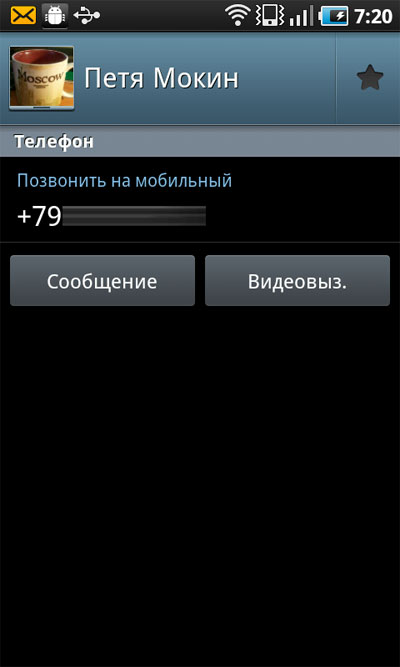
Работа с отправителем
Диалоги в SMS представляются в виде, похожем на iOS (что и хорошо, потому что там это выглядит удобнее всего).

Диалог в SMS
Клавиатура
По умолчанию здесь установлена самсунговская клавиатура. Она приличная, достаточно гибко настраивается, набор языков выбирается и переключение между ними делается длинным нажатием пробела, однако в ней есть один очень существенный минус: ни в русской, ни в английской раскладке нет запятой. Только точка. Через точку вызывается набор символов, где есть запятая, но это очень и очень неудобно! Что мешало вместо точки сделать запятую, а точку навесить, например, на двойное нажатие пробела - не понимаю!

Клавиатура
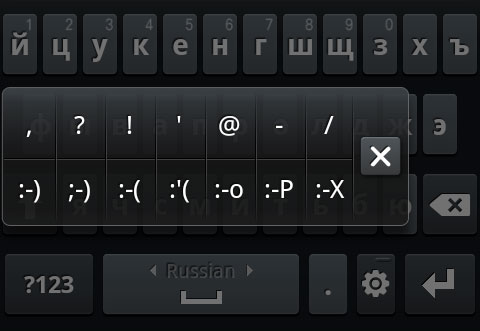
Набор символов по точке
Еще здесь есть режим ввода с поддержкой технологии Swype. Вообще технология крайне интересная, она заключается в том, что для набора целой фразы вы просто проводите пальцем по клавиатуре, последовательно проходя соответствующие буквы. То есть выделываете пальцем замысловатые круголя по клавиатуре, а на экране появляются слова. И тут есть много дополнительных сервисов: автоматически вставляется пробел, можно указать заглавные буквы и так далее.

Ввод с клавиатуры Swype
Я дня два тестировал эту технологию и пришел к выводу, что она может быть очень удобной - в определенных случаях. И я знаю многих пользователей, которые, попробовав Swype, больше никакие другие клавиатуры видеть не могут.
При вызове переключения между языками выдается полный спектр - штук двадцать. Однако можно быстро переключаться между двумя последними языками: для этого нужно провести от клавиши со значком Swype (левая нижняя в портретной ориентации) до клавиши й/q (левая верхняя в портретной ориентации).
Однако чем хорош Android с его открытостью - выбирай любую, понравившуюся тебе клавиатуру, и вперед! Я выбрал Smart Keyboard Pro (это платная программа, обладающая большим количеством возможностей), поставил на ней скин, похожий на каноническую клавиатуру iOS, и теперь доволен, как танк. Она, кстати, русскую раскладку показывает в четыре строки - буквы не сливаются.

Smart Keyboard Pro
Кстати, клавиатура поддерживает голосовой ввод и надо сказать, что результаты - значительно выше среднего. Если понимать, где именно она может ошибаться и четче делать паузы между словами - этот сервис вполне можно использовать.
Музыка
Проигрыватель удобный и продуманный. Можно отбирать все треки, списки воспроизведений, альбомы, исполнителей и так далее.
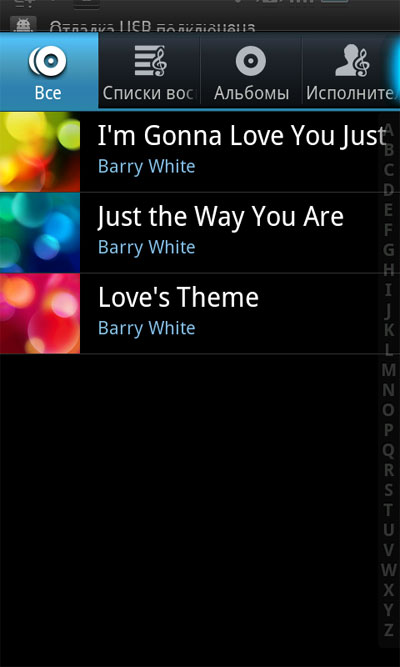
Все треки
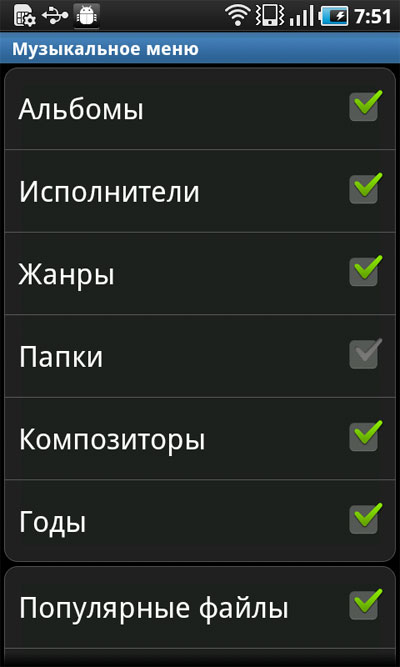
Виды отбора
Сам плеер позволяет задавать различные режимы, достаточно информативен. На наушники можно выводить звук в режиме 5.1.
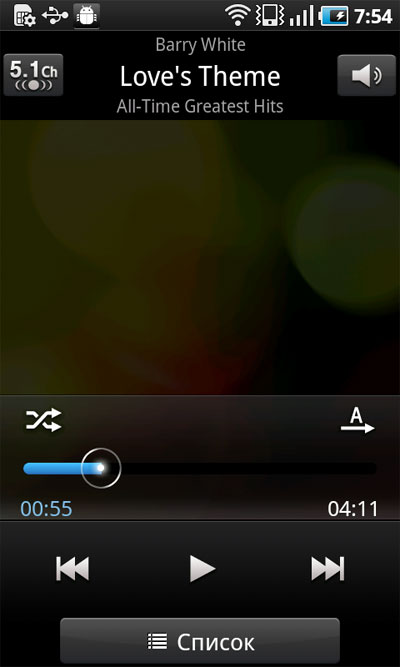
Воспроизведение
Если вы оставляете музыку звучать в фоне, то в области уведомлений появляется специальный значок, а когда вы раскрываете окно настроек и уведомлений - там возникает панель медиаплеера, что также очень удобно.

Панель плеера в области уведомлений
Видео
Для видеофайлов предусмотрена сортировка по названию, размеру, дате и типу. Стандартный видеоплеер понимает DivX/XViD/MKV/MP4, так что дополнительных плееров ставить не требуется.
Изображение даже DVD-качества воспроизводится без каких-либо тормозов (большее разрешение сюда заливать просто нет смысла), масштабируется в трех режимах (оригинальное, оригинальное вместить в экран, растянуть), можно перескакивать слайдером на любую временную метку.

Видеоплеер
Вроде все просто, но плеер делает именно то, что в таких случаях требуется.
Фото
Фотогалерея меня приятно удивила. Казалось бы, что там можно придумать, но здесь есть интересные находки в плане отбора изображений, их представления и навигации. Фотографии могут раскладываться группами и как бы эппловскими стеками, есть удобная навигация по датам. Есть слайдшоу и возможности обработки изображений: кадрирование, поворот
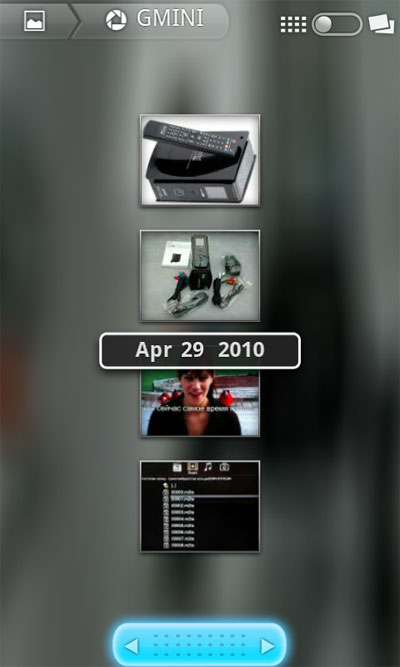
Фотогалерея
Интернет
Браузер легкий и удобный, поддерживает несколько окон, умеет подгонять страницы, блокировать всплывающие окна, запоминать пароли, загружать файлы и так далее и тому подобное. Понимает RSS-каналы и добавляет их в аккаунт Google Reader.
Скроллинг не такой плавный, как у iPhone, мультитач также не такой плавный, но вполне работает для масштабирования изображений и сайтов.
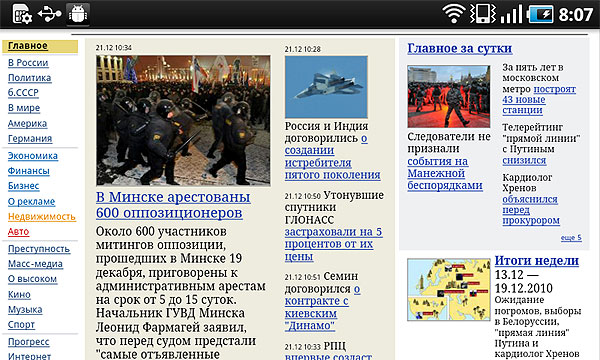
Страница "Ленты" в альбомном режиме
Чтение книг
Под Android есть немало отличных ридеров, но и в данном случае вполне можно обойтись установленным по умолчанию Aldiko eBook. Он отлично понимает закачанные на карту памяти книги формата EPUB, обладает множеством настроек и возможностей.
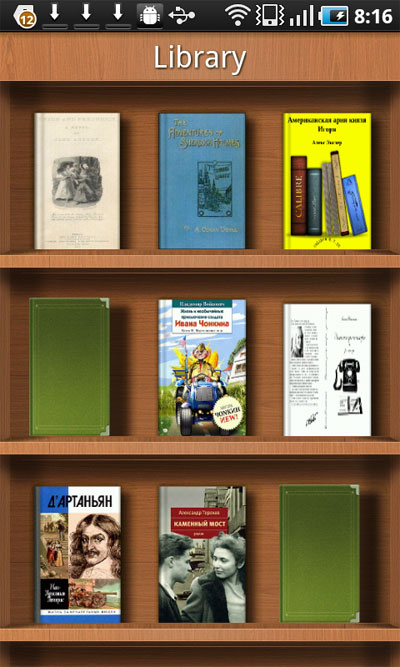
Импортированные книги

Чтение одной из книг
По умолчанию в Galaxy S также установлено приложение для онлайновой покупки книг.

Онлайновый магазин
Оплачивается там все через SMS, и я случайно приобрел последнего Пелевина. Придется теперь читать.
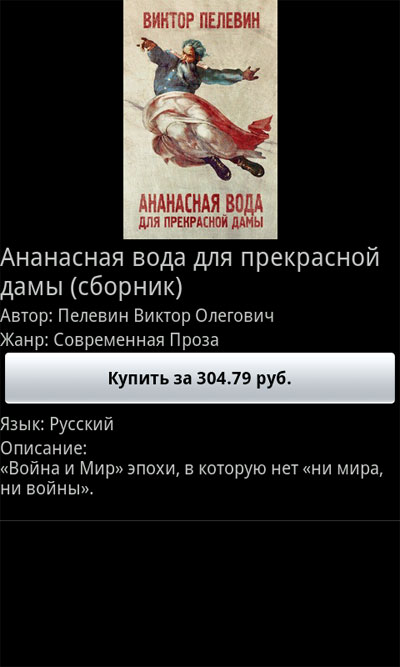
Последняя книга Пелевина
Купленные книги приходят в формате EPUB и загружаются в ту же Aldiko eBook.
Карты
По умолчанию установлена традиционная Google Maps, которая отлично смотрится на таком экране. Также имеет смысл сразу поставить Яндекс.Карты с пробками - это очень удобно.
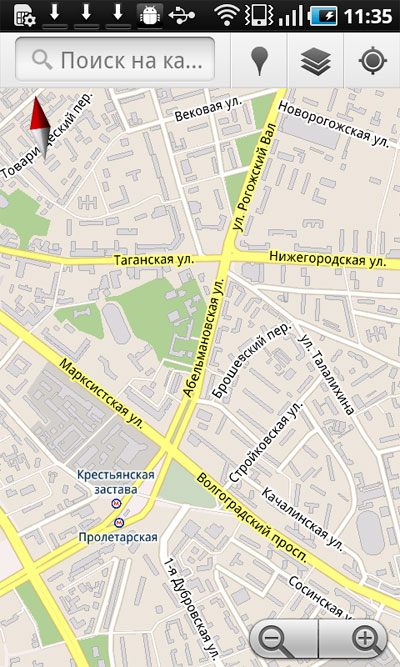
Google Maps
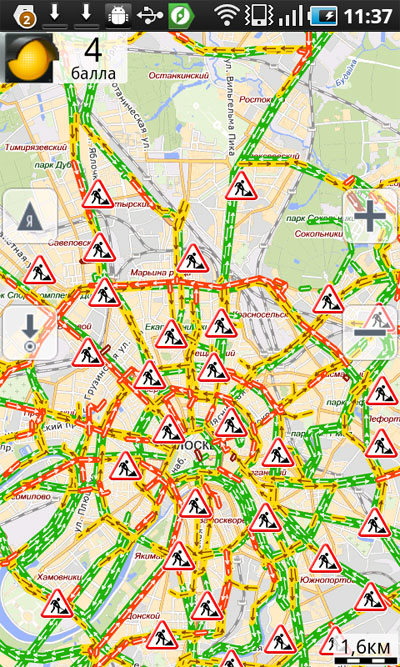
Яндекс.Карты
Навигация
По умолчанию здесь установлена навигационная программа Navifon. Оказалась неплохой и даже пробки показывает.
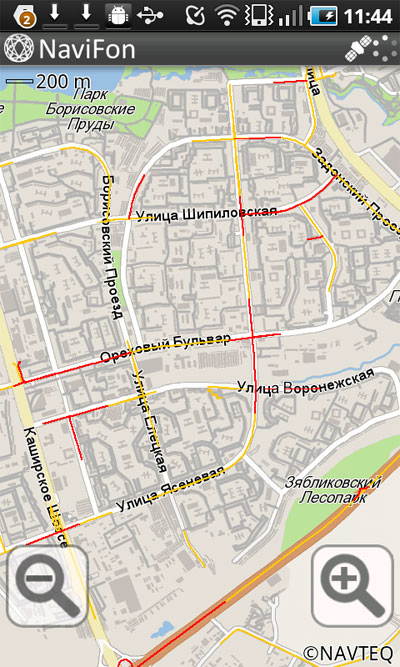
NaviFon
Впрочем, я не имел возможности ее как следует потестировать, да и под Android давно уже есть версия Navitel Navigator, который для использования в России мне пока нравится больше всех остальных. Navitel Navigator спокойно можно скачать из "Маркета".
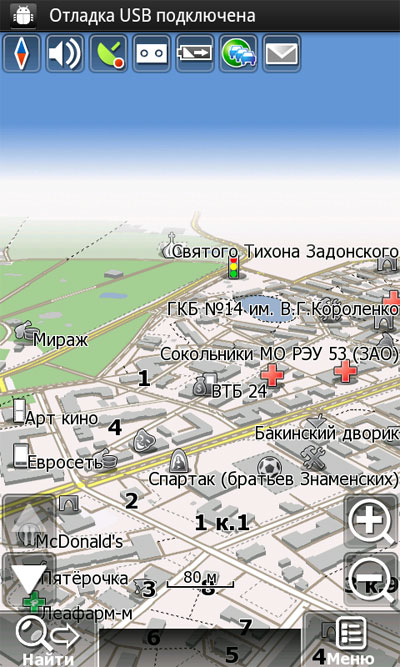
Navitel Navigator
Фотокамера
Фотокамера здесь достаточно продвинутая. Есть автофокус, различные режимы съемки.

Настройки
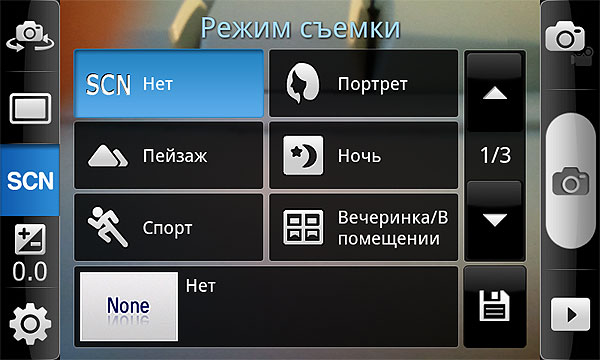
Режимы съемки
Поснимал - вылезли обычные проблемы камер мобильных аппаратов. Самая главная из них - фокусируется очень плохо, несмотря на автофокус. Изображение получается достаточно "шумное". Однако у этой камеры приличный баланс белого - значительно меньше шансов получить голубую листву и красные лица прохожих.
Видео снимает в формате 720 p (720x1280пикс.), скорость съемки 30 кадров/сек, кодеки - Н.263+AMR NB, H.264+AAC. Качество получается очень и очень пристойное, изображение при движении записывается без рывков.
Приложения
Предустановленных приложений тут полно: голосовой набор и поиск, диктофон, заметки, календарь, калькулятор, локатор, файл-коммандер, часы, расписание, FM-радио, GMail, E-Mail, Google Talk, ThinkFree Office, uTalk, Write and go, YouTube и так далее. Рассмотреть их все я просто не успеваю, да и вряд ли в этом есть особый смысл.
Кроме того, я вообще не затронул тему установки под Android различных дополнительных приложений для решения тех или иных задач, однако эта тема - для отдельной большой статьи, которая появится скоро.
Аккумулятор
Время автономной работы аппарат показал вполне пристойное. Чтение книги - 6-7 часов (в зависимости от яркости). Прослушивание музыки - 23 часа. Просмотр видео - 4 часа. Навигация - 4 часа. При обычной моей нагрузке (звонки, немножко почитать, немножко Интернета) Galaxy S на одной зарядке прожил два дня - это очень прилично.
Цена
Cейчас cредняя цена по Москве на эту модель - порядка 19 тысяч рублей. Для сравнения, средняя цена по Москве на iPhone 4 - порядка 30 тысяч рублей. И я сразу скажу, что Samsung Galaxy S мне при этом нравится намного больше. Цена для него, как я считаю, вполне адекватная, несмотря на то, что это, конечно, топовая модель.
Выводы
Я уж и не припомню, чтобы мне тестируемый аппарат настолько понравился. Пожалуй, в предыдущий раз такое было где-то с год назад, когда я игрался HTC HD2. Однако у меня этот HTC HD2 в качестве основного телефона использовался весь год, и если к самой машинке особых претензий не появилось - железо очень достойное (аккумулятор только стал быстро дохнуть), то Windows Mobile 6,5 я уже видеть не могу, да и к HTC Sense, особенно в сравнении с тем же Galaxy S, претензий накопилось немало.
В результате я хочу наконец-то соскочить с Windows Mobile, и Samsung Galaxy S у меня на данный момент главный претендент на то, чтобы стать основным коммуникатором - уж больно хорошо там все сделано.
Я крутил HTC Desire, жду HTC Desire HD, однако на данный момент именно Galaxy S мне нравится больше всех.
Еще следует отметить хорошую заточенность этой модели под то, чтобы просто купить и использовать. Раньше Android все-таки больше предназначался для гиков: систему надо было долго "допиливать" под себя. Сейчас, посмотрев на Galaxy S, уже спокойно можно сказать, что даже у "блондинок" эта модель проблем вызвать никак не должна - по умолчанию в ней установлено все, что нужно для нормальной мобильной жизни.
Сама операционка Android за прошедший год отлично развилась и под нее теперь существуют десятки тысяч самых разнообразных приложений. Теперь Android уж никак не выглядит "сыроватой", как год назад.
Ну и последний вопрос и ответ на него. Может ли Samsung Galaxy S считаться полноценным конкурентом iPhone 4? На мой взгляд, запросто! Более того, я у него вижу много явных плюсов по сравнению с последней моделью телефона от Apple. И лично для меня выбор теперь совершенно однозначен. Хотя понятно, что это все - вопрос чисто вкусовых пристрастий.
Upd: По итогам месячного использования оказалось все далеко не так радужно.
- Страница Galaxy S на сайте Samsung;
- Операционная система Windows Phone 7 - первые впечатления;
- iPad 3G и программы под него;
- Обзор iPhone 4;
- Обзор iPad;
- Обзор Google Nexus One;
- Обзор Nokia N900;
- Сравнение iPhone 3G и HTC Touch HD2;
- Мой обзор HTC Touch HD2;
- Коммуникатор GigaByte GSmart S1200;
- Гуглофончики - HTC Dream и HTC Magic;
- Коммуникатор RoverPC Evo X8;
- Китайский iPhone Meizu M8;
- Коммуникатор Sony Ericsson XPERIA X1;
- Обзор операционной системы Android;
- Коммуникатор HighScreen PP5420 на платформе Android;
- Обзор коммуникатора RoverPC Pro G7;
- Обзор коммуникатора RoverPC S7;
- Обзор прошивки 3.0 для iPhone;
- Windows Mobile 6.5 beta - первые впечатления;
- Переход с коммуникатора с WinMobile на iPhone;
- Обзор HTC MAX 4G;
- Обзор iPhone 2G;
- Обзор коммуникатора Samsung SGH-i900;
- Обзор Glofiish V900;
- Обзор HTC Touch Diamond;
- Обзор HTC Touch Cruise;
- Коммуникатор с большим экраном - ASUS P550;
- Неведома зверушка - HTC Shift;
- Обзор коммуникатора HTC X7500 Advantage;
- Программы для PocketPC;
- Обзор коммуникатора HTC Touch;
- Обзор VGA-коммуникатора с GPS - E-TEN Glofiish X500+;
- Почему я фанат коммуникаторов.
http://http//exler.ru/blog/item/9134/
И чо? Их теперь нельзя обозревать, что ли?
"Характеристики пациента очень похожи на iPhone 4: процессор 1 ГГц, ОЗУ 512 Гб,..."
А еще на днях в программах от Самсунга появилась утилита "Snap n Go" Это просто чудо какое-то! фотографируешь файл в проводнике винды и он закачивается на телефон и наоборот. Нужно быть в одной сети с компьютером по вайфаю. Кому не покажу, как это работает, впадают в транс..
А еще на днях в программах от Самсунга появилась утилита "Snap n Go" Это просто чудо какое-то! фотографируешь файл в проводнике винды и он закачивается на телефон и наоборот. Нужно быть в одной сети с компьютером по вайфаю. Кому не покажу, как это работает, впадают в транс..
Кстати, я как раз вчера на нее внимание обратил. Надо будет потестировать.
А говорят, жизнь тяжелая...
Вчера в Москве купил за 17600. Новенький запечатанный.
Вот наглядное сравнение экранов Super AMOLED и IPS Retina Display.
Единственное преимущество экранов Самсунга в том, что чёрный цвет действительно чёрный.
Да я всякий бред в своих обзорах упоминать и не намерен.
qmark2: Вот наглядное сравнение экранов Super AMOLED и IPS Retina Display. Единственное преимущество экранов Самсунга в том, что чёрный цвет действительно чёрный.
У меня они перед глазами оба лежат. Я не хочу сказать, что самсунговский НАМНОГО круче, но что он явно лучше - факт.
про видеозвонки - есть , штатные в 3G сети или видеозвонки во фринге , скайп пока не поддерживает
Видимо, как-то особенно неповезло. Не слышал о таких случаях. Продолжаю пользоватся Android - не испытываю никаких проблем.
Когда(скорее всего в этом году) выйдет прошивка под HD2 - получется Desire HD с более удачным дизайном 😄
1. HD2 внешне выглядит очень солидно и материалы корпуса (soft-touch + металл) многие ставят ему в плюс. У Samsung'а глянцевый пластик и дизайн, схожий с третьим iPhone. С эстетической точки зрения, с каким аппаратом тебе работать приятнее?
2. 0.3 дюйма экрана разницы хоть как-то ощущаются? Нет ли такого чувства, что после HD2 тебе их не хвататет?
3. На каком из этих устройств книжки читать приятней?
4. Если оставить за скобками убитую на HD2 винду, как на нем работалось в Андроиде? Все программы корректно работали? В общем, какие плюсы есть в родном Андроиде на Самсунге по сравнению с портированным Андроиде на HD2? На форумах HD2 почти все говорят, что работает Андроид на HD2 вообще замечательно и без проблем, но при этом многие меняют не систему на HD2, а сам аппарат - на DesireHD
Ничего себе у айфона памяти
кроме того скорость установки программ, доступ к фаилам, и конечно экран просто супер.
единственное, что глючное, так это самсунговский Kies. iTunes, надо отдать должное, значительно лучше (на маке, конечно)
у меня самого iPhone4, а у жены Galaxy. Я ей тайно завидую 😄
Спасибо за обзор, Алекс
увы, это распространённое заблуждение, что итунес на маке лучше - на маке итунес такое же тормозное убожество, как и на винде 😒
2) При условии что iphone4 стоил бы 20к что бы вы выбрали по соотношению цена/качество?
Мне больше Galaxy S понравился.
PURPUREAN: При условии что iphone4 стоил бы 20к что бы вы выбрали по соотношению цена/качество?
Galaxy S. Ну или другой андроидофон.
1. Корпус хотелось бы металлический...ну или хоть soft toutch пластик.
2. Отсутствие вспышки (менее критично, в кармане всегда цыфромыльница есть)
В остальном доволен полностью!
Нормальная. Не iPhone, конечно, но приличная.
PURPUREAN: На 4pda народ пишет что samoled белый цвет розовит под определенным углом
Не заметил.
PURPUREAN: и на солнце его из рук вон плохо видно
На солнце все LCD-экраны плохо видно.
PURPUREAN: И не слишком ли контрастно изображение?
Так все регулируется.
Контраст действительно высокий - черный цвет экрана от корпуса не отличается, никаких засветок.
Но почему-то не написано как там с приложениями под android
Хуже чем для IPhone, но говорят что значительно больше бесплатных.
Но почему-то не написано как там с приложениями под android
Да нормально там с приложениями. А как с ними может быть на полноценном Андроиде?
Я и сказал, что она там есть по длинному нажатию - это же написано. Только это неудобно.
SiaN: Да и в целом клавиатура иначе выглядит (пробел слева)...
Стандартная клавиатура от прошивки 2.2 - установлена через Samsung Kies.
1. Степан Тылычко
по NoLED - пробуйте еще, она замечательно работает (и недавно было обновление:))
2. john52
заряжать каждые 4 часа - если насиловать, например играть 4 часа в нагруженную игру по интернету. Если по нему звонить, лазить по интернету и т.п. используя именно как PDA - на пару дней работы можно рассчитывать.
3. dyrka_syra
почитав Вас, с совершенной очевидностью понял, что нокиа рулит. Ваша жена должна крайне ценить Вас за такой выбор. Думаю, если Вы покажете ей ваши посты в форуме - Ваша ценность в её глазах вырастет еще значительней. Не стесняйтесь! PS Хотя что я советую титану духа, удачи!
Общее:
1. Самсунг действительно делает хорошее железо, но его ПО имеет некоторые странности. К счастью, более 9 миллионов проданных галакси привели к тому, что есть множество альтернативных прошивок, из которых выкинут весь хлам, добавлено всё вкусное, они стабильны (как впрочем и базовая) и замечательны. Например http://forum.xda-developers.com/showthread.php?t=814091
В итоге устройство работает как "из коробки", так и неплохо подходит для желающих странного, например поковыряться (как долго, так и не долго)
2. Desire HD - тот-же Galaxy S, но с несколькими отличиями:
а. блутузный модуль более старый
б. есть модуль поддержки беспроводных платежей
в. нет дополнительной карты памяти
Экран у него не гнутый, гнутая накладка на экран:)
С учетом, что работа с доп. картой в галакси S - доработка андроида самим самсунгом, прошивка от HD один в один нормально не подойдет, только как база для кастомной.
Сегодня поигрался Samsung Galaxy S, появились "предательские мысли" - а не соскочить ли с IOS на сей гаджет? …
Вот и у меня такие же мысли.
Да, из всех скринов в интернете был выбран самый политически нейтральный - про выборы в Беларуси
Да батька проплатил. Или нет - оппозиция?
Такое ощущение, что вы весь обзор слили в негатив, Алекса обзор и ваши простони через каждый пост, ладно бы по делу, а так воду льете, да людей пугаете.
Алекс, с нетерпением жду обзора)
И кстати, никого не смущают "мобильные" аппараты, которые каждые 4 часа заряжать надо? Это что за мобильность такая? Даже раз в день, в два дня - это ж убивает саму идею мобильности. По этой причине и хожу до сих пор со старым аппаратом. Может кто знает, не планируют ли ведущие производители выпускать именно мобильные устройства, которые нужно заряжать 1-2 раза в неделю?
Странный вопрос. Купите древнюю Нокиа с малюсеньким монохромным экранчиком - будете заряжать раз в неделю.
Алекс, а удалось продолжительное время погонять Андроить на HTC HD2? Какие впечателения? А то есть желание соскочить на него без покупки нового аппарата.
Удалось. Он у меня довольно быстро убил WM 6.5, пришлось переставлять. Андроид надо ставить на соответствующий аппарат - я уже перехожу на Galaxy S.
Слушать, и то невзыскательному человеку, можно только что-то попсянковое, метал и рок настолько поганят, что я мелодию просто не узнаЮ. Низов нет, верхних тоже, а середину в такую кашу перемешивают 😒(
И да - у меня Галакси С на 16 гигов, очень рада 😄
И правильно делают. Вы еще классику в наушниках телефонных послушайте.
Даже в студийных - и то не "оно".... 😄
Музыку надо слушать на хорошей аппаратуре. (Вариант - живьем).
А попсу на чем угодно.
Вероятно, они подумали, что почему бы не срубить бабла, раз Пелевин.
Впрочем, на Западе цена электронных книг - почти как бумажных.
Кажется, он станет самым аднроидным аднроидом из трубок всех времён и народов.
За непреемственность Android обидно - не обновляются старые трубки, сильно отличаются TTX и органы управления. Это конечно снижает интерес разработчиков и негативно влияет на качество ПО.
Андроид - открытая операционная система, никак не завязанная на конкретно железо, и за совместимость с новыми версиями системы несут ответственность разработчики железа а не разработчики системы.
То, что прошивки не обновляются - целиком на совести производителей телефонов, которые в подавляющем большистве случаев считают своим долгом максимально кастомизировать исходную систему, при этом разломав все что только можно (это из личного опыта). После этого, когда выходит новая версия системы, чтобы на нее накатить все то, что доблестные разработчики той или иной фирмы наделали требуется серьезные затраты ресурсов, в случае с сильной кастомизацией и кривости рук кастомихаторов может сравнится с разработкой прошивки с нуля. Поэтому многие производители либо забивают на старые телефоны, либо новые прошивки вывходят с большой задержкой. Не нужно забывать, что есть еще альтернативные прошивки, котоыре идут на очень большоем количестве старого железа, и обновляют версию системы очень и очень быстро.
Тут все просто -
либо мы имеем ограниченные варианты железа, закрытую ось, и надемся при этом что наши взгляды и взгляды разработчиков на то какой должна быть система совпадают... но при этом нет проблем с апдейтами системы.
либо открытую систему, и огромное количество разного железа + различные варианты прошивок, но при этом опасность что производитель железа забьет и само железо окажется не таким популярным чтобы энтузиасты занимались доработкой систем под него.
HD2 как поживает? Под Андрюшей или без?
ЗЫ
По поводу Symbian - слишком уж сильно опоздали. Рынок уже поделен между Android и iOs и WP7 понадобятся немалые усилия и финансовые вливания, чтобы получить хоть какую-то заметную долю.
За непреемственность Android обидно - не обновляются старые трубки, сильно отличаются TTX и органы управления. Это конечно снижает интерес разработчиков и негативно влияет на качество ПО.
1. В мире доля Симбиан более 40% на 1-й квартал 2010 года ( http://www.gartner.com/it/page.jsp?id=1372013 - table 2) - по моему вполне заметно.
2. В отчетах Нокии, в абсолютном выражении, их продажи по сравнению с 2009 годом - выросли.
3. comScore по Америке как-то странно считают - http://www.comscore.com/Press_Events/Press_Releases/2010/7/comScore_Reports_May_2010_U.S._Mobile_Subscriber_Market_Share
По рынку поставщиков Нокия почти наравне с РИМ, а вот по платформам смартфонов симба вообще не вошла в топ5, зато у РИМ больше 40%... но у Нокии даже на недорогих трубках часто стоит симба (правда первая, но это не повод не считать их смартами), а так по статистике получается, что Нокия в США только бабушкофоны поставляет. 😄
4. В России - http://www.cnews.ru/reviews/free/telecom2010/articles/articles4.shtml
50% винмобайл, потом айфон с симбой и совсем мало андроида... но андроид напирает конечно.
5. Вин7 - это вообще выкидыш недоношенный и умирающий, почему устройства на его основе, да еще так много, взялась выпускать целая куча производителей (причем, эти девайсы сейчас лежат в США, невостребованные) - думаю, что наверно какие-то другие причины работают, потому что ни малейшего превосходства 7-й вм как-то не видно, ни перед андроидом, ни перед айос, ни даже перед симбой. Совершенно непонятен механизм появления таких устройств, если исключить политику и картельные сговоры.
6. Безусловно риск в выборе симбы сейчас велик - если нокия будет жива, то ведь и она может перейти на миго это свое и усе... с другой стороны... я вот брал девайс на вин 2003се еще в 2006 году и с тех пор пришлось уже два новых девайса на винмобайле взять, текущий брал год назад на 6-й... нужна была нормальная навигация, а ямобилки и ведроиды еще ее не умели толком... и что... с 2006 года примерно один набор приложений - две-три читалки (еще те же самые, что и под 2003 были), навигация (тот же айгоу и добавился навител), игра косынка, по прежнему нет нормального просмотра офиса, пдф, по прежнему глючит флэш, глючит 10-я опера мобайл и проигрываются далеко не все видеофайлы (хотя сейчас на самсе б7300, конечно, получше, чем было на луксе 720). Клавиш вот нормальных тепрь нет - на небольшой wqvga экран, на прошлых девайсах с 4" вга экранами отлично работала vgakey. И фигли толку, что я в 2006 году выбирал "неумирающую" платформу, если за это время как были проблемы, так они и остались? И какой был толк год назад куче пользователей выбирать "перспективный" андроид 1.6 и сейчас сидеть без обещанной кучи приложений?
В общем, сейчас взял жене н8, плеер для видео и аудио там есть, опера под нее есть, читалки есть, инет умеет, фотографирует лучше айфонки, навигация фиг знает - вроде бы есть, но я не тестил, а жене она нужна только если пешком сориентироваться примерно. Плюс есть юсб-хост - я это очень уважаю, в луксе 720 и hp 214 он не один раз нас порадовал своим наличием. Сдержит нокия обещания про мега прорыв в симбе в следующем году - отлично, не сдержит - и хрен с ней, на пару-тройку лет, лично по нашим требованиям, ее должно хватить, а там посмотрим. Радует хотя бы то, что нокия объявила о том, что она отказалась от смены мажорных версий и будет плавно обновлять и дорабатывать 3-ку, а не как у андроида - купи сейчас 2.1 или 2.2, может под них выпустят 2.3 (наши продавцы писали, что для хт720 будет 2.3, а сейчас мото от этих слов отказалась), а через пол года выйдет 3 и все начнут писать под него, а ты хочешь - покупай за 20 тыр новый смартфон. А что - производителям удобно, потому наверно и поддерживают.
А в целом-то - хотелось бы услышать аргументированную точку зрения почему вдруг симба стала "тупиковой", особенно - с точки зрения пользователей. Когда же выбирал, то ни одного вразумительного ответа от сторонников яблока или андроида - так и не услышал, кроме невнятных слов о количестве приложений (разве дело в количестве? плеер или клавиатура или читалка мне желательны в одном экземпляре, но чтобы работали как надо и проигрывали все) и о том, что андроид "открытая" - какой толк в этой открытости? Что - можете сами на девайсе поменять ОС? Хер. Можете ее портировать куда угодно? Хер. Можете из коробки получить полный доступ и ставить что угодно? Тоже хер, надо пошаманить и получить рут, так это достигается на любой платформе, при желании.
> брата-близнеца Galaxy S, который Nexus S.
они не близнецы, там и вид разный, и софт - в нексусе стоит "чистый" андроид. спеки почти одинаковые, да, но разница есть, и значительная.
они не близнецы, там и вид разный, и софт - в нексусе стоит "чистый" андроид. спеки почти одинаковые, да, но разница есть, и значительная.
Выражения "почти одинаковые" и "значительная разница" об одной и той же паре девайсов -- у меня как-то не стыкуются.
Nexus я в руках не держал. Но есть вполне компетентные обзоры державших и читавших спеки. Там - разниц не наблюдают. Врут, поди?.. Вид разный - ну, о современных коммуникаторах вообще смешно рассуждать с точки зрения разности вида. Прямоугольник с экраном во всю морду, чего там принципиально разного? Изгиб стекла на нексусе разве... Что до софта - это да, разные версии андроида на одной платформе. Об чем и речь.
"хардресет" -> синхронизация -> восстановление прог из бэкапа
вот, кстати, упомяну фичу, которую недавно обнружил в андроиде - наверное, в 2.2 появилась, т.к. раньше не было.
Settings -> Privacy, там галки Backup My Data и Automatic Restore.
поставил галку на старом телефоне, на новом (Nexus S) залогинился - все приложения и настройки сами приехали. круть!
Айфон - дорого (35 тыр против 20 у нокии) и по моему лишнее внимание привлекает, да и есть чуть не у каждой блондинки, моторола как раз недавно "удачно" объявила, что даже 2.2 (не говоря уже о 2.3 и 3) андроида на 720 не будет, а бут при этом защитила и не факт что появятся кастомные... осталась нокия. Жена в восторге, а я вот жду - словим глюки, про кторые Муртазин писал или обойдется. 😄 Ну и посмотрим - что разовьется из симбы 3.
Про то что его "патчить и патчить" - фигня полная, это для гаджетоманьяков, стандартная прошивка JPB хорошо справляется со своим задачами...
Сколько я винду не патчил - лучше не стало 😄
Второй момент про экран. Мне кажется, что ретина (и даже 640х360 на нокии н8 вполне сравним с 800х400 галаксевыми) значительно четче. И техника исполнения экрана это тоже подтверждает, поскольку на галакси с используется супер амолед с pentile технологией, суть технологии в том, что каждый пиксель состоит не из трех субпикселей, а из двух, так что заявленное разрешение не во всех случаях будет соответствовать. Есть варианты субпикселей rgbg, что хуже, а есть rgbw, тогда черный текст на белом будет выглядеть вполне хорошо, но все равно - я бы предпочел честное разрешение и субпиксели. Кроме того, лично мне показалось в магазине и на форумах слышал отзывы от вменяемых пользователей - что экран слишком ярок. Да - на фотках или при первом знакомстве, на витрине магазина да при ярком свете он смотрится красиво и выигрышно, но тут самсунг использует свою отработанную маркетинговую политику., которую вполне откатало на мониторах - какой монитор покупать пользователь выбирает в магазине обычно, а что потом ему в глаз будет целый прожектор жечь, как бы их и не волнует. А если с телефона активно читать и смотреть фильмы? И не всегда при ярком окружающем свете? Так что, лично я всегда при выборе учитываю какой минимальный уровень подсветки может экран обеспечить.
Ну и вот еще было бы здорово, если бы нашлось время и желание обозреть еще nokia n8 - я жене в подарок взял именно его: вролне достойный экран, хорошая производительность граф ускорителя (что важнее процессора!), камера - аж 12 Мп с ксеноновой всяпышкой и серьезным размером матрицы (как на соверменных ультра компактах!), памяти в норме, выглядит без айфоновской педерастии (что для мужчин, имхо, актуально), корпус металлический... единственный недостаток - симба 3, будущее которой довольно туманно (хотя помотрим, что за мега обновление выпустят в 2011 году)... впрочем - плеер встроен вроде как достойный, опера под нее есть, лингва, ови-мапс и ситигид - карты, ангри берд идут... 😄
Я Симбианы не обозреваю. Тупиковая ветвь.
В обзоре остались незаполненные цены на Самс и Айфоню.
Не понял. Все там заполнено.
На днях появилась 2.3, а не 2.2. Впрочем та тоже не сильно старая ). 2.3 ставится в брата-близнеца Galaxy S, который Nexus S.
Степан Тылычко ( 21.12.10 15:20 )
ну как нет - NoLed (бесплатная, есть в маркете) специально для SAMOLED написана, он умеет хоть одну точку на экране зажигать.
Степан Тылычко ( 21.12.10 15:20 )
ну как нет - NoLed (бесплатная, есть в маркете) специально для SAMOLED написана, он умеет хоть одну точку на экране зажигать.
Пробовал - как-то глючно заработала..
Я купил на Литресе за 15о рублей.
Для любителей так сказать по.....маяться .... для гиков.
Для любителей так сказать по.....маяться .... для гиков.
Это уж лучше Samsung Nexus S покупать.
Для любителей так сказать по.....маяться .... для гиков.
С нуля можно (мой муж пару дней назад сделал ибо детки разбили мой телефон и он перестал загружать ОС).
У меня такой же телефончик, до него был IPhone 3GS, но муж ругался матерно на itunes и на Apple, а после того как сам попробовал Galaxy собрал все iPhones дома и выкинул раздал родственникам (кто особенно хотел), а нам купил такие.
Я, честно говоря, особой разницы между ним и iPhone не заметила, но я телефон использую для звонков, поверки почты, ну и как GPS и читалку иногда.
Из минусов:
- у меня, почему-то падает часто mail client
- пару месяцев назад то ли гугля, то ли t-mobile облажались и выпустили патч, у которого была бага - он заставлял телефон работать на максимальной мощности, что разряжало его в считанные часы. Сейчас вроде поправили.
- applications/приложений для IPhone значительно больше чем для андроида. Впрочем, основные то есть, но мне нужны некоторые специфические, которых для андроида не сделали (вернее приложения не для меня, а развивалки для младших детей. У них естественно есть свои IPod Touch, но время от времени, чтоб их отвлеч/успокоить нужно дать им поиграть, а iPod под рукой нет).
Из недостатков: Суперская звонилка, но нет русского языка, а стало быть быстрого поиска. Заменяется сторонними (Dialer One или Ray Dialer, например), но они не так органично вписываются. Да, еще жаль, что нет никакой индикации при выключеном экране о происшедших событиях..
Для СМС на ведроиде, лучше "Handcent SMS" ничего, ИМХО, нет.
И что? По размеру-то он все равно планшет.
Вероятно, опечатка: должно быть или iPhone 3G или iPhone 4, без "G"
Мне кажется Галакси С - идеальная модель как для обычного пользователя так и требовательного... но я все равно чистый андроид не променяю 😄
Аскетично короче. За 20к то.
По железу нормуль.. а по оформлению конечно Iphone ему не затмить.
Сам пользовался HD2, потом пощупал этот галакси, и осел на 4м Iphone. Ненарадуюся уже 3 месяца. (HD2 разочеровал уже через 2 недели, но тут косяк конечно WM6.5)
Бывает. Мне наоборот - все более чем приглянулось.
http://4pda.ru/forum/index.php?showtopic=172708&st=2140#entry5197079
Большинство из того, что там указано, решено в версии 2.2 (по данным того же поста)
Все остальное, по моему мнению, мелочи.
А "5. Нет решения как запустить стандартную камеру, плеер при заряде менее 10% (Пользуйтесь сторонними)." как по мне, вообще не баг, а "защита от дурака". 😄
1. "Кроме того, я вообще не затронул тему установки под Android различных дополнительных приложений для решения тех или иных задач, однако эта тема - для отдельной большой статьи, которая появится скоро".
2. "Я крутил HTC Desire, жду HTC Desire HD".
и очень интересно, какой аппарат выберет Алекс для личного пользования. Но похоже переход на Андроид для Алекса уже неизбежен.
опечатка - GalaXy.
Спасибо за обзор!






